Очень часто используется под Windows 3.1 и 95/98, но начиная с Windows NT, 2000, XP и Windows 7 об этом почти забыли.
Но мы по-прежнему уверены в этом жестком диске с оперативной памятью, который позволяет сделать наш компьютер немного быстрее.
Примечание:
Есть еще одна статья на тему Ramdisk, в которой описывается использование Dataram Ramdisk под Windows 7.
Ramdisk до 4GB установка и настройка
Создайте RamDisk с Win 7 Pro и Gavotte
Например, все временные файлы могут быть очень легко сохранены на ramdisk, что, конечно, сокращает время доступа к ним во много раз.
Интернет-серфинг ускоряется, например, приятно.
К сожалению, у ramdisk есть и несколько мелких «недостатков».
Все файлы, содержащиеся на виртуальном диске, удаляются при выключении компьютера, а также в случае сбоя системы, и, таким образом, безвозвратно теряются. Поэтому ramdisk не подходит для важных файлов.
Но поскольку мы используем этот ramdisk только для наших временных файлов в стандартной конфигурации, это не должно быть так уж плохо.
На этом семинаре мы, конечно, также объясним, как все файлы на ramdisk могут быть сохранены автоматически при его выключении.
Мы также предлагаем другие варианты, для которых можно использовать рамдиск.
Разумеется, следует подчеркнуть, что мы не несем ответственности за потерю данных или любой другой ущерб.
Хотя Microsoft предлагает собственный драйвер ramdisk, мы остановили свой выбор на стороннем производителе, а именно: АР-Софт.
Важное преимущество этого бесплатного программного обеспечения:
В отличие от драйвера Microsoft, драйвер RAM-диска AR также позволяет использовать RAM-диск с объемом более 31 МБ.
Примечание: AR-Soft прекратила поддержку RAM-диска AR и больше не разрабатывается.
Установка и стандартное использование рамдиска
Сначала пакет должен быть обработан подходящей программой, такой как Б. WinRAR или WinAce можно извлечь в любой каталог.
Процедура установки на самом деле не требует пояснений.

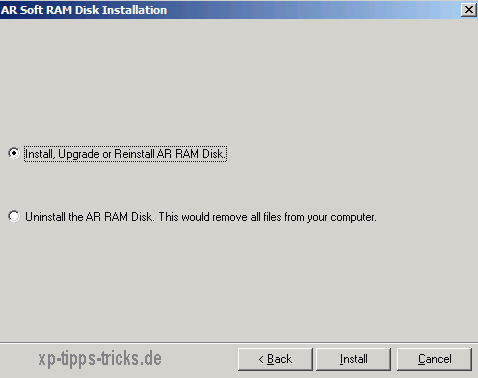
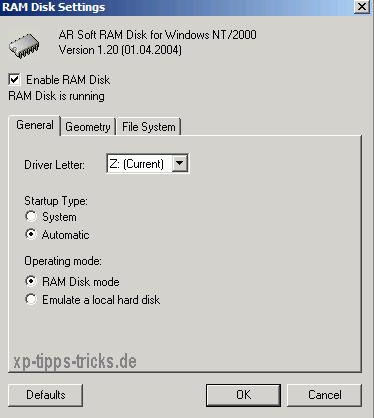
После установки необходимо настроить ramdisk.
В этом стандартном примере мы берем размер 64 МБ, исходя из 512 МБ оперативной памяти.
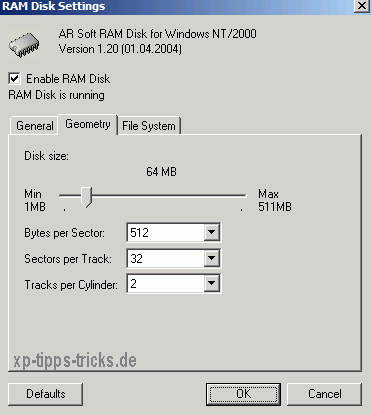
При установке размера следует учитывать, что размер ramdisk изымается из основной памяти, так как создается этим.
Но об этом позже.
Под вкладкой Файловая система также можно изменить имя ramdisk и его ID. Остальные настройки могут изменять только очень (!!!) опытные пользователи.
Теперь переходим к нашим переменным окружения:
Пуск >> Панель управления >> Система >> Дополнительно >> Переменные среды
и перенесите наши файлы Temp и TMP на наш Ramdisk.
Нажмите на переменную >> Изменить >> Введите новое место хранения + ОК
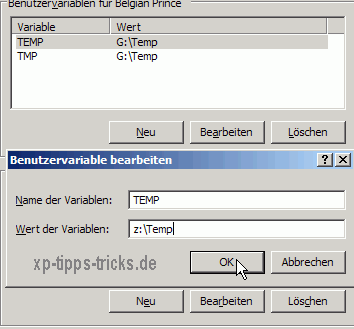
После того, как мы сделали это для обеих переменных, нам нужно только создать сценарий, с помощью которого мы можем копировать наши файлы с RAM-диска на другой жесткий диск / раздел.
Для этого создаем папку на жестком диске / разделе (в нашем случае D: Ramdisk).
Теперь открываем любой текстовый редактор или просто Блокнот и создаем новый файл со следующим содержимым:
xcopy / k / r / e / i / s / c / h / Y z: *. * d: ramdisk
Сохраняем этот файл как Ramsave.bat.
Двойной щелчок теперь откроет все файлы от наш рамдиск автоматически в скопировал нашу вновь созданную папку.
И наоборот, для автоматической загрузки этих файлов в ramdisk при запуске системы нам все еще нужен файл Рамлоад.летучая мышь создать со следующим содержанием:
xcopy / k / r / e / i / s / c /hd:ramdisk*.* z:
Теперь эти файлы должны выполняться автоматически только при запуске или выключении системы.


